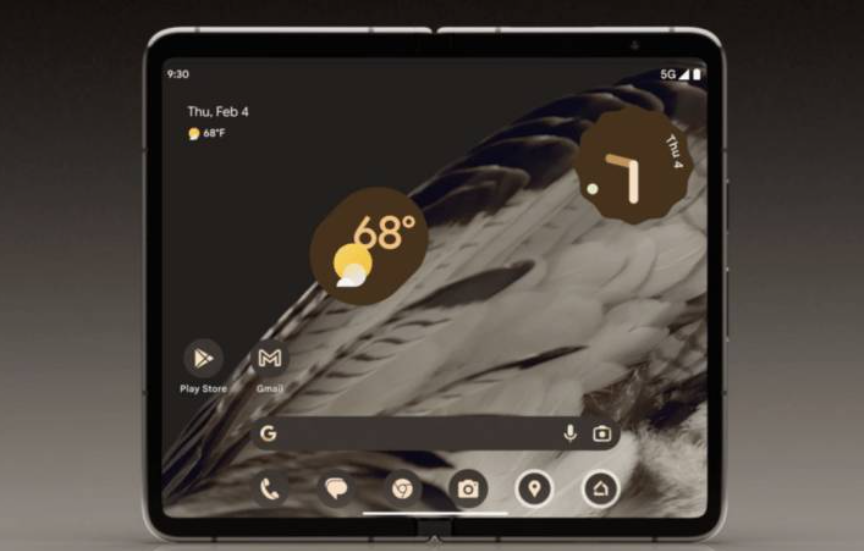win7是目前使用最广泛的操作系统之一,很多人会在使用时需要进行账户切换。在win7中,账户切换有多种方法,下面我们就来介绍一下两种方法。
.png)
1.使用“开始菜单”
在win7中,切换账户最简单的方法就是使用“开始菜单”。以下是具体操作步骤:
先点击屏幕左下角的“开始菜单”按钮。然后选择“注销”。在弹出的对话框中选择需要切换的账户。输入该账户的密码,就可以切换至该账户。2.使用键盘快捷键
除了使用“开始菜单”外,还可以通过键盘快捷键实现账户切换。以下是具体操作步骤:
按下“Ctrl+Alt+Delete”组合键。选择“切换用户”。在弹出的对话框中选择需要切换的账户。输入该账户的密码,就可以切换至该账户。3.创建快捷方式
有些用户不喜欢通过“开始菜单”或者键盘快捷键切换账户,那么可以创建一个账户切换的快捷方式。以下是具体操作步骤:
先在桌面上右键单击。选择“新建”-“快捷方式”。在弹出的对话框中输入“%windir%\system32\tsdiscon.exe”。命名该快捷方式,并保存。之后只需要点击该快捷方式,就可以实现账户切换。4.使用Windows+L
Windows+L是windows系统的锁屏快捷键,也可以通过它来切换用户。以下是具体操作步骤:
按下Windows+L键。在弹出的界面里选择“切换用户”。选择需要切换的用户账户,输入密码。5.使用控制面板进行账户切换
控制面板是Windows操作系统中一个重要的管理工具,也可以通过它来实现账户切换。以下是具体操作步骤:
在Windows资源管理器中选择“计算机”。然后选择“控制面板”。在控制面板中选择“用户账户”。选择需要切换的用户账户,输入密码。6.使用快速用户切换
WindowsXP中有一项特殊功能,叫做快速用户切换。在这种模式下,多个用户账户可以同时登录,且各自的程序和文件都能够独立运行,而不会相互干扰。以下是具体操作步骤:
点击“开始菜单”。选择“控制面板”。进入“用户账户”界面。启用快速用户切换功能。然后就可以在登录界面上看到其他用户账户的登录图标,点击后就可以轻松切换用户了。以上就是win7切换账户的几种方法,大家可以根据自己的喜好和习惯选择适合自己的方法。

.png)
.png)
.png)
.png)
.png)